
Omvendt farger, bytt raskt på lydenheter og se hvor den nåværende åpne filen er plassert. Det er et overraskende antall ting Macen din kan gjøre ut av boksen, hvis du bare vet hvordan.
Derfor har de gode menneskene i Reddits r / Mac, i desember, delte sine favorittinnbyggede Mac-triks. Enten du er en Mac-bruker eller en nylig konvertert, er det sannsynligvis noe i den tråden du ikke vet, så sørg for å sjekke det ut. Jeg har fremhevet bare noen av de beste tipsene nedenfor.
Inverter farger umiddelbart
Trykk på Control, Option, Command og 8 samtidig, og dette skjer:
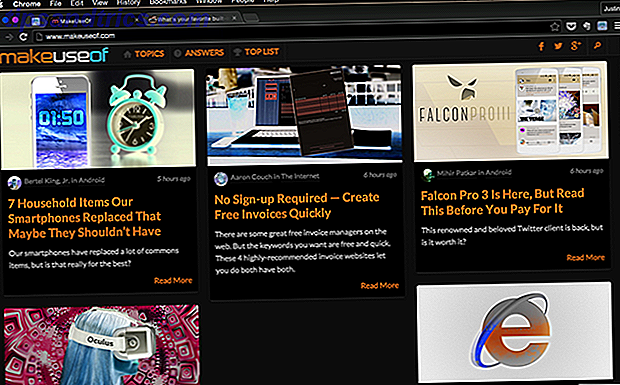
Jeg har vist deg hvordan du konverterer farger på Mac-maskinen. Omvendt dine farger og andre triks for nattvennlig Mac-bruk. Omvendt dine farger og andre triks for nattvennlig Mac-bruk. Er Macen din for lys på mørke steder? Enten du trenger å jobbe i mørket uten å bli lagt merke til eller vil at skjermen skal være lettere for dine øyne, har vi funnet apps for det. Les mer ved hjelp av en dedikert app, men det var tydeligvis sløsing med tiden: Macen leveres med innebygd evne. Hvem visste?
via abcocktail .
Slå opp noe ord raskt
Det er ikke akkurat en skjult funksjon, men du kan slå opp noe ord umiddelbart ved å trykke det med tre fingre. Du får se en ordboksdefinisjon.
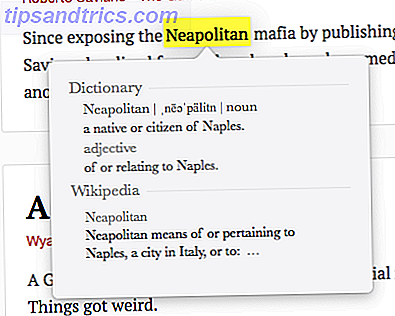
via Gabs00
Ønsker mer? Du kan utvide på styreflatens liste over triks og legge til vindueklikk ved hjelp av gratis app. Better Touch Tool Bli en Power Trackpad-bruker med BetterTouchTool Bli en Power Trackpad-bruker med BetterTouchTool Det er spesielt nyttig for Mac-brukere som gjør mye arbeid i programmer som iPhoto eller blenderåpning, eller som surfer på nettet. Les mer .
Ta skjermbilder uten ekstra verktøy
Noen mennesker elsker deres skjermbilde app, men sannheten er at Mac-brukere sannsynligvis ikke trenger en - hvis de kjenner de riktige hurtigtastene.
- Kommando + Skift + 3: Lagre hele skjermen som en bildefil på skrivebordet
- Kommando + Skift + 4: Lagre et utvalg av skjermen som et bilde på skrivebordet
- Kommando + Skift + 4, etterfulgt av Space: Velg et vindu eller en meny
- Hvis du foretrekker at skjermbildet ditt sendes til utklippstavlen, og ikke som en bildefil til skrivebordet, legger du ganske enkelt til "Kontroll" til noen av de ovennevnte skjermbildene.
Som standard er filen en PNG. Du kan endre standard skjermdumpformat Slik endrer du standard skjermbilde Bildeformat og andre egenskaper [Mac] Slik endrer du standard skjermbilde Bildformat og andre egenskaper [Mac] Les mer, hvis du foretrekker det, sammen med målmappen.
via engelsk_major
Hater det når OS X legger til at pesky semi-transparent drop shadow til alle dine skjermbilder? Løs det ved å åpne Terminal og lime inn følgende:
defaults write com.apple.screencapture disable-shadow -bool true
For å gjøre handlingene dine, dreper du neste gang systemets brukergrensesnitt-server ved hjelp av følgende:
killall SystemUIServer
Du kan reversere endringen ved å lime inn den første kommandoen, og endre true til false .
Bytt raskt på lydenheter
Hvis du eier en ekstern mikrofon eller Bluetooth-høyttalere, endres du sannsynligvis standard lydenheter for Mac med en viss frekvens. Du kan selvfølgelig gjøre det ved å bruke Systemvalg, men hvis du vil ha en raskere måte, hold bare "Alternativ" -tasten mens du klikker Volum-knappen på menylinjen.
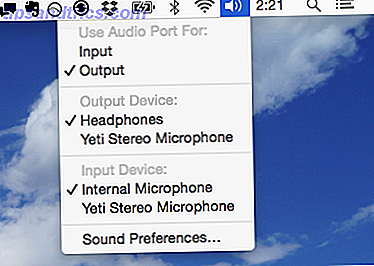
via butters1337 .
Se hvor noen fil er plassert
Har du raskt lagret en fil uten å være oppmerksom på hvor du lagret den? Bare kommando-klikk på ikonet øverst i vinduet for å avdekke mapphierarkiet og finne ut nøyaktig hvor du lagret det til. Dette fungerer bra for programmer som TextEdit eller Preview, eller for å skille mellom navngitte mapper i Finder.
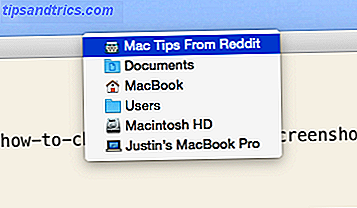
Det er verdt å merke seg at du også kan dra ikonet herfra til andre programmer som iPhoto eller VLC.
via støvsuger
Dra noe til den åpne dialogen
Jeg kan ikke tro at jeg ikke visste dette: Dialogen "Åpne" som brukes av nesten alle Mac-apper, støtter dra og slipp.
Hvis du allerede har funnet filen du vil åpne i Finder, kan det være vondt å grave gjennom mappene dine for å finne den igjen. Det er også unødvendig: dra og slipp bare filen fra Finder til dialogboksen. Dialogen vil bli tatt til den aktuelle filens plassering, slik at du åpner den raskt.
via thinkincolors
Raskt tilgang til emoji og andre tegn
Hvis du er en Emoji-fan, må du vite dette: Macen din støtter tegnene. Bare trykk på Control, Command and Space.
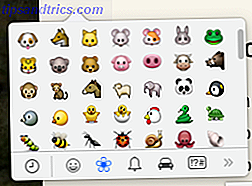
Den samme dialogen gir deg også rask tilgang til en rekke spesialtegn.
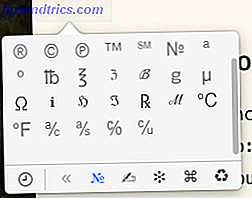
Det er en av de mindre kjente funksjonene som er lagt til med Mavericks Secrets of OS X Mavericks: Hva du virkelig trenger å vite Secrets of OS X Mavericks: Det du virkelig trenger å vite Du har sikkert allerede vet om de viktigste funksjonene i den nyeste, gratis oppgraderingen for Mac OS X. Her er de skjulte. Les mer, og snarveien er litt vanskelig, men det er den raskeste måten jeg vet å lage ™ -tegnet uten å huske en uklar snarvei som Shift + Option + 2 (fortsett, prøv det).
via dar512
Hva er din favoritt innebygde OS X-triks?
Vi har funnet en haug med Mac-triks som dette før, inkludert ting du trenger å vite om Preview.app 10 tips du trenger å vite om Mac Preview 10 tips du trenger å vite om Mac Preview Les mer, men jeg har fortsatt funnet en haug av ting i denne Reddit-tråden visste jeg ikke. Som gjør meg nysgjerrig: Hvilke triks kjenner du? Del dine i kommentarene nedenfor, og sammen prøver vi å lære enda mer om våre Mac-maskiner.



